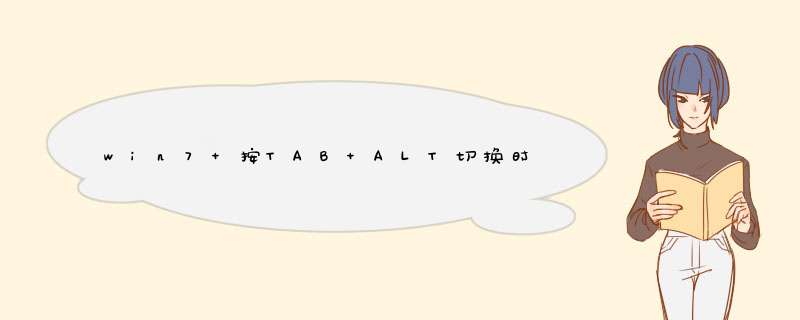
1.首先,点“开始”,找到“计算机”并点右键,找到“属性”打开
2.找到“高级系统设置”并打开
3.打开“高级系统设置”后,找到选项卡“高级”,并打开
4.在“高级”选项卡中找到“性能”的选项“设置”
5.进入“设置”,找到“视觉效果”的“玻璃效果”和“启用桌面组合”取消这两个显示效果
6.选择完成点“确定”,显示器会黑屏一会切换显示效果
7.
里注意一点:当你关闭“启用桌面组合”显示效果后,那么“启用Aero Peek”也就自动关闭了,因为“启用Aero Peek”的前提就是先要启用“启用桌面组合”,大家看下图:
当你关闭“启用桌面组合”后,“启用Aero Peek”消失了,重新启用“启用桌面组合”才能找回“启用Aero Peek”效果。
大家可以先关闭“玻璃效果”看一下,如果显示的问题解决了,就不要关闭“启用桌面组合”了。毕竟关闭了“启用桌面组合”就没法用“Aero Peek”效果了。
8.过以上设置以后,显示效果就自动生效了,如果你不放心,可以选择重新启动一下电脑。
注意:请先保证正确安装了显卡驱动,且显卡能正常使用
这个按钮是系统自带的,无法去掉,但是这个功能可以关闭,关闭这个功能有两种方法:方法一:
鼠标放在“显示桌面”按钮上单击右键——“查看桌面” 的勾取消即可。具体 *** 作如下:
1、
2、
方法二:
任务栏右键——属性——取消 使用 Aero peek 预览桌面。 提示: 关闭之后点击“显示桌面”它才显示。具体 *** 作如下:
1、
2、
欢迎分享,转载请注明来源:内存溢出

 微信扫一扫
微信扫一扫
 支付宝扫一扫
支付宝扫一扫
评论列表(0条)